O Messenger, lançado em 2008 como uma funcionalidade de bate-papo do Facebook, transformou-se em um aplicativo de mensagens instantâneas multifuncional. Ele oferece a seus usuários a capacidade de se comunicar por meio de texto, chamadas de voz e videoconferências, tudo de forma ilimitada. Além de facilitar a comunicação entre usuários do Facebook, o aplicativo também permite o envio de fotos e vídeos dentro das conversas. Embora o Messenger geralmente seja fácil de usar, problemas podem surgir, como dificuldades no carregamento de mídia. Este artigo tem como objetivo ajudar você a solucionar o erro de carregamento de mídia no Facebook Messenger. Abordaremos as razões pelas quais as fotos podem não carregar e apresentaremos vários métodos para resolver este problema. Vamos então explorar os desafios de carregamento de mídia no Messenger, suas causas e as soluções disponíveis.
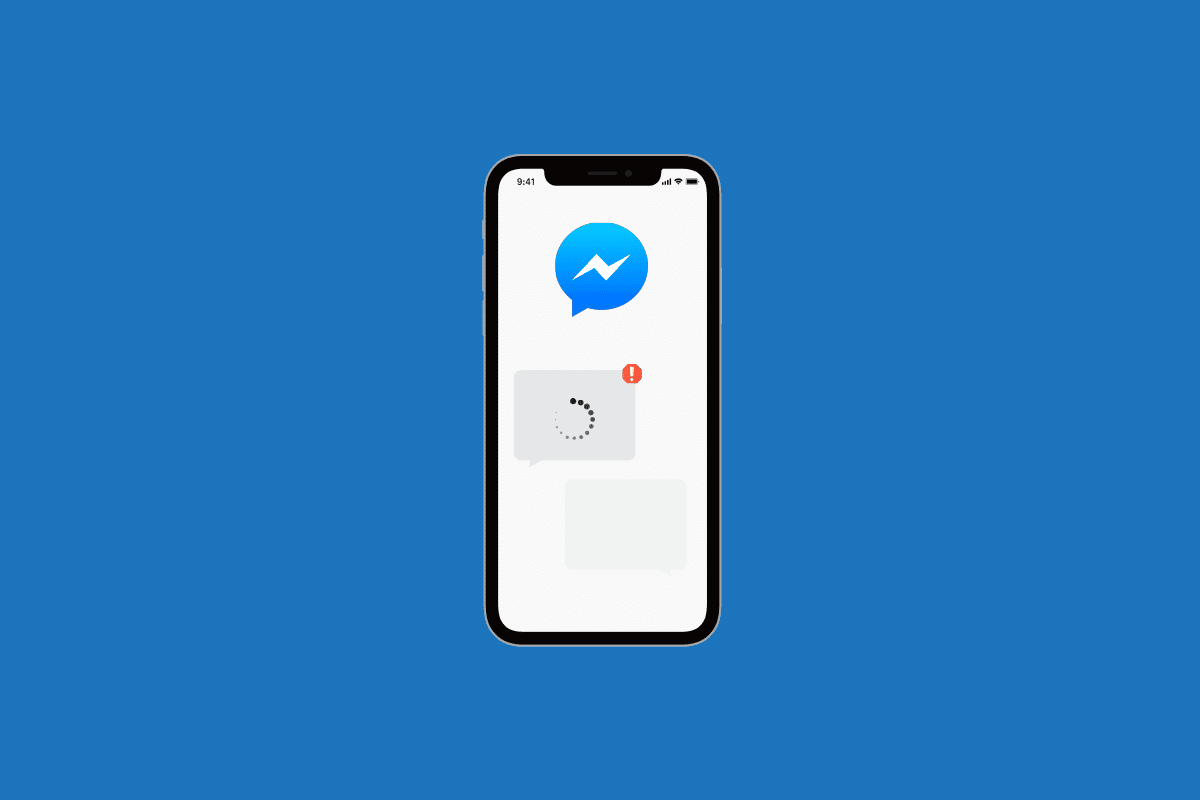
Solucionando o Erro de Carregamento de Mídia no Facebook Messenger
Diversos fatores podem impedir o carregamento de fotos no aplicativo Messenger. Abaixo, listamos alguns dos motivos mais comuns que podem causar esse erro em dispositivos móveis (Android ou iPhone):
- Sistema operacional do dispositivo desatualizado.
- Conexão de internet lenta ou instável.
- Recurso de economia de dados ativo no Messenger.
- Espaço de armazenamento insuficiente no dispositivo.
- Memória RAM ou ROM limitada.
- Problemas de permissão nas configurações do aplicativo do Facebook.
- Arquivos de cache corrompidos.
- Incompatibilidade com recursos do sistema operacional.
Apesar dos vários motivos que podem impedir o carregamento de imagens ou vídeos no Messenger, existem algumas soluções simples para resolver o problema. Desde liberar espaço no seu dispositivo e atualizar o software até verificar aplicativos não utilizados, há muitas ações que podem ser tomadas. Vamos agora analisar algumas das maneiras para resolver problemas de carregamento de mídia no Messenger:
Observação: Os procedimentos a seguir foram realizados em um celular Android (Vivo 1920).
Método 1: Reinicialização Rápida do Dispositivo
A primeira solução envolve uma reinicialização rápida do seu celular, alternando o modo avião. Este modo auxilia na resolução de problemas de conectividade de rede. Ativar e desativar o modo avião pode ajudar a corrigir o erro de carregamento de imagens no Messenger. Para isso, siga os passos abaixo:
1. Abra o aplicativo “Configurações” na tela do seu celular.

2. Dentro das “Configurações”, selecione “Outras redes e conexões”.

3. Ative o “Modo Avião”.

4. Após alguns instantes, desative o “Modo Avião”.
Reabra o Messenger e verifique se as imagens agora são carregadas.
Método 2: Verificação da Conexão de Internet
Se a reinicialização rápida não resolver o problema, é essencial verificar sua conexão com a internet. O Messenger exige uma conexão forte e estável para funcionar corretamente. Uma conexão lenta ou instável pode causar erros no carregamento de imagens. Caso sua internet esteja lenta, consulte guias online para melhorar a velocidade da internet no seu celular.

Método 3: Reinicialização do Aplicativo
Caso a conexão com a internet não seja o problema, tente reiniciar o aplicativo Messenger. Feche todos os aplicativos em segundo plano e inicie o Messenger novamente. Se isso não funcionar, considere reiniciar o próprio dispositivo.

Método 4: Monitoramento do Status do Servidor
Para descartar a possibilidade de falhas técnicas, verifique o status do servidor do Facebook Messenger. Utilize sites como o Detector de Down para verificar o status do aplicativo. Se alguma falha técnica for detectada, aguarde a resolução.

Método 5: Permissão para Uso de Dados Móveis
Seu smartphone permite o gerenciamento individual de permissões de dados para cada aplicativo instalado. Para garantir que o Messenger possa carregar mídia corretamente, certifique-se de que ele tem permissão para usar dados móveis. Siga estas instruções para conceder permissão:
1. Abra “Configurações” no seu celular.

2. Selecione “Aplicativos e permissões”.

3. Abra o “Gerenciador de aplicativos”.

4. Localize e selecione o “Messenger” na lista.

5. Escolha “Uso de dados” nas “Informações do aplicativo”.

6. Ative a opção “Rede de dados SIM 1”.

Método 6: Desativação da Economia de Dados
O Messenger possui um recurso de economia de dados que pode impedir o carregamento de mídia. Embora útil para planos de dados limitados, esse recurso pode bloquear o download de fotos e vídeos. Para desativá-lo, siga os passos abaixo:
1. Inicie o Messenger no seu celular Android.

2. Toque na sua foto de perfil no canto superior esquerdo.

3. Selecione “Economia de dados”.

4. Desative a opção.

Método 7: Atualização do Aplicativo Messenger
Verifique se o aplicativo Messenger está atualizado. Aplicativos desatualizados podem causar erros no download de mídia. Para atualizar o Messenger pela Google Play Store, siga os passos abaixo:
1. Abra a Play Store.

2. Toque no ícone do seu perfil no canto superior direito.

3. Selecione “Gerenciar apps e dispositivos”.

4. Clique em “Atualizações disponíveis”.

5. Localize o “Messenger” na lista.

6. Toque em “Atualizar”.

Método 8: Limpeza do Cache do Dispositivo
Ao usar o Messenger, dados temporários são armazenados no seu dispositivo. O acúmulo desses dados pode levar a problemas de carregamento de mídia. Limpe o cache do seu dispositivo para melhorar o desempenho do aplicativo. Consulte guias online para aprender como limpar o cache no seu telefone Android.

Método 9: Uso do Messenger Lite
Se o seu dispositivo estiver com pouca memória, tente usar o Messenger Lite. Essa versão mais leve do aplicativo é mais rápida e requer menos espaço de armazenamento. Você pode baixá-lo na Google Play Store.

Método 10: Reinstalação do Messenger
Se nenhuma das soluções acima funcionar, reinstale o Messenger. O aplicativo pode ter um arquivo de instalação corrompido, o que impede o carregamento de mídia. Para reinstalar, siga os passos:
1. Abra as “Configurações” e selecione “Aplicativos e permissões”.

2. Vá em “Gerenciador de aplicativos” e localize o Messenger.

3. Abra o Messenger e selecione “Desinstalar”.

4. Confirme a desinstalação clicando em “OK”.

5. Após a conclusão, abra a Play Store.

6. Pesquise e abra o Messenger.

7. Toque em “Instalar” para baixar o aplicativo novamente.
Estas são as soluções para o problema de carregamento de imagens no Messenger.
Perguntas Frequentes (FAQ)
P1. Por que ocorre o erro de carregamento?
R. Um dos principais motivos é o tamanho do arquivo. Arquivos maiores levam mais tempo para carregar, o que pode causar problemas de carregamento.
P2. Como posso me livrar do erro de carregamento no meu telefone?
R. Você pode corrigir problemas de internet, reiniciar o telefone, limpar o cache ou atualizar o dispositivo.
P3. Por que há uma mensagem de falha no envio do Messenger?
R. Pode ser devido a um problema técnico ou com o destinatário. Tente reiniciar o telefone e o aplicativo.
P4. Por que não consigo enviar fotos no Messenger?
R. Pode ser devido a falta de espaço no seu celular ou limite de dados que impedem o envio de arquivos maiores.
P5. Por que os vídeos no Messenger não estão carregando?
R. Isso pode ocorrer se a pessoa que você está tentando contatar estiver usando um dispositivo mais antigo que não suporta o tamanho do vídeo.
***
Esperamos que este artigo tenha esclarecido suas dúvidas sobre os motivos e soluções para o erro de carregamento de mídia no Facebook Messenger. Se tiver outras sugestões ou dúvidas, deixe-as nos comentários.